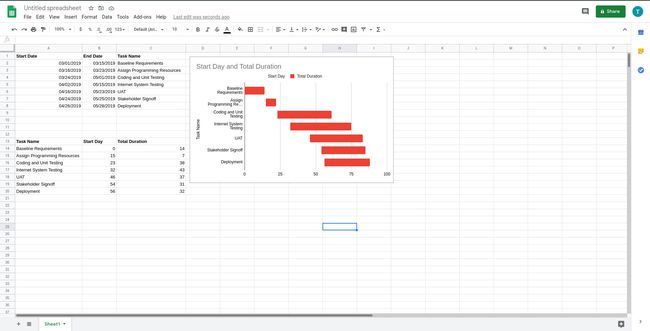Як створити діаграму Ганта в Google Таблицях
Що потрібно знати
- Ви повинні побудувати розклад проекту та створити таблицю розрахунків для створення діаграми Ганта.
- Вставте стовпчасту діаграму з нагромадженням за допомогою таблиці обчислень і перейдіть до Налаштувати > Серія > День початку > Колір > Жодного.
У цій статті пояснюється, як створити розклад проекту та таблицю розрахунків для створення діаграми Ганта в Google Таблицях.
Створіть свій розклад проекту
Таблиці Google надають можливість створювати детальні діаграми Ганта в електронній таблиці. Кроки легкі. Створіть розклад проекту, створіть таблицю розрахунків, а потім створіть діаграму Ганта. Перш ніж зануритися в створення діаграми Ганта, вам спочатку потрібно визначити завдання проекту разом із відповідними датами в простій таблиці.
Запустіть Google Таблиці, і відкрийте порожню електронну таблицю.
-
Виберіть відповідне місце вгорі електронної таблиці та введіть наступні назви заголовків той самий рядок, кожен в окремому стовпчику, як показано на скріншоті нижче:
- Дата початку
- Дата закінчення
- Назва завдання
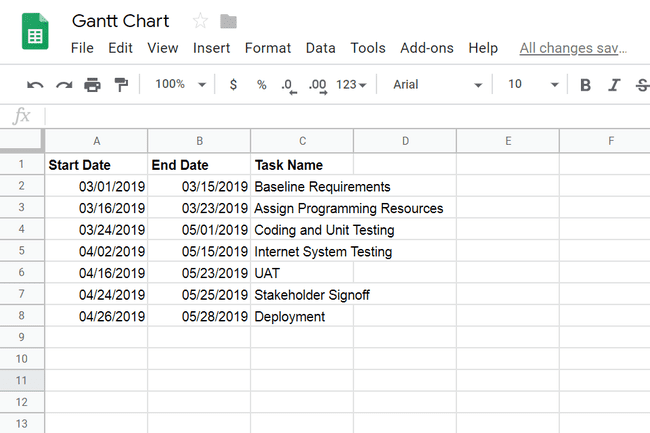
Щоб полегшити себе далі в цьому підручнику, використовуйте ті самі розташування, які використовуються в цьому прикладі (A1, B1, C1).
Введіть кожне завдання проекту разом із відповідними датами у відповідні стовпці, використовуючи необхідну кількість рядків. Перерахуйте завдання в порядку їх появи (зверху вниз = від першого до останнього), а формат дати має бути таким ММ/ДД/РРРР.
Інші аспекти форматування таблиці (наприклад, межі, затінення, вирівнювання та стиль шрифту) в даному випадку довільний, оскільки основна мета — ввести дані, які будуть використовуватися діаграмою Ганта пізніше. Ви самі вирішуєте, чи бажаєте ви вносити додаткові зміни, щоб таблиця була візуально привабливішою. Однак якщо ви це зробите, дані повинні залишатися в правильних рядках і стовпцях.
Створіть таблицю розрахунків
Введення дат початку та закінчення недостатньо для відтворення діаграми Ганта, оскільки її макет залежить від кількості часу, що проходить між цими двома важливими етапами.
Щоб виконати цю вимогу, створіть іншу таблицю, яка обчислює цю тривалість:
Прокрутіть вниз кілька рядків від початкової таблиці, яку ви створили вище.
-
Введіть такі назви заголовків у тому самому рядку, кожне в окремому стовпці:
- Назва завдання
- День початку
- Загальна тривалість
-
Скопіюйте список завдань із першої таблиці в Назва завдання стовпець, переконавшись, що завдання перераховані в тому самому порядку.

-
Введіть наступне формула в День початку стовпчик для першого завдання, замінюючи А з літерою стовпця, яка містить Дата початку у першій таблиці, і 2 з номером рядка:
=int (A2)-int($A$2)
-
Натисніть Введіть коли закінчено. Комірка повинна відобразитися 0.
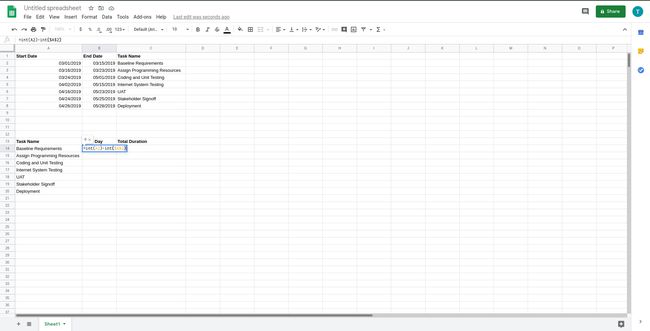
Виберіть та скопіюйте клітинка де ви ввели цю формулу за допомогою комбінації клавіш або вибравши Редагувати > Копія з меню Google Таблиць.
-
Виберіть клітинки, що залишилися в День початку стовпець і виберіть Редагувати > Вставити.
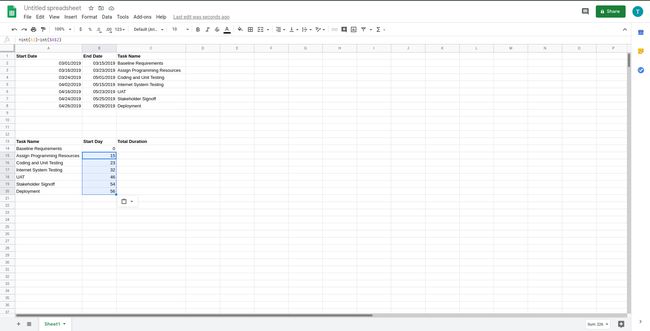
Якщо скопійовано правильно, значення «День початку» для кожного завдання відображає кількість днів від початку проекту, до якого воно налаштовано. Щоб перевірити правильність формули дня початку в кожному рядку, виберіть відповідну клітинку та переконайтеся, що вона ідентична формулі, введеній на кроці 4. Є один помітний виняток: перше значення (int (xx)) відповідає відповідним розташування осередку у першій таблиці.
-
Далі є Загальна тривалість стовпець, який потрібно заповнити іншою формулою, трохи складнішою, ніж попередня. Введіть наступне в Загальна тривалість стовпець для першого завдання, замінюючи посилання на розташування клітинок тими, що відповідають першій таблиці в електронній таблиці (подібно до кроку 4):
=(int (B2)-int($A$2))-(int (A2)-int($A$2))
Якщо у вас виникли проблеми з визначенням розташування клітинок, які відповідають вашій електронній таблиці, скористайтеся цією формулою має допомогти: (дата завершення поточного завдання - дата початку проекту) - (дата початку поточного завдання - початок проекту дата).
-
Натисніть кнопку Введіть ключ після завершення.
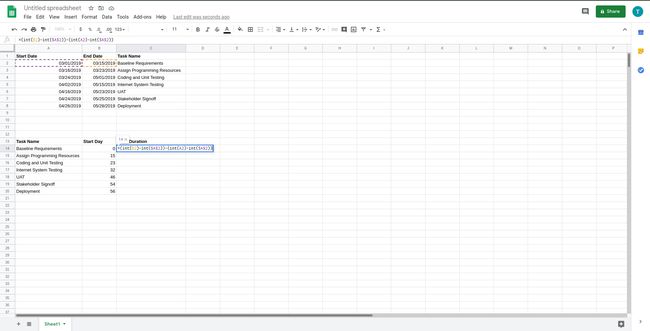
Виберіть і скопіюйте клітинку, в яку ви щойно ввели цю формулу.
-
Після того, як формула буде скопійована в буфер обміну, виділіть і вставте в клітинки, що залишилися Загальна тривалість колонка. Якщо скопійовано правильно, значення загальної тривалості для кожного завдання відображає загальну кількість днів між відповідними датами початку та завершення.
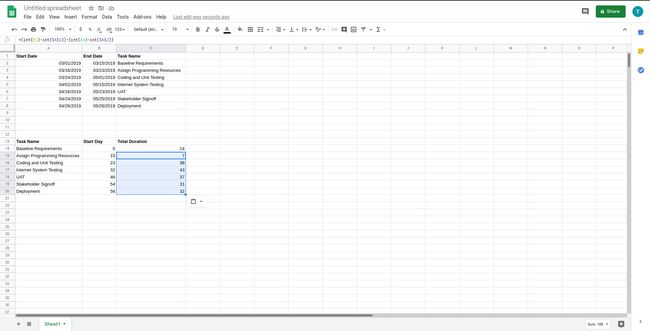
Створення діаграми Ганта
Тепер, коли ваші завдання на місці, а також відповідні дати та тривалість, настав час створити діаграму Ганта:
Виберіть кожну клітинку в таблиці обчислень, включаючи заголовки.
Йти до Вставити > Діаграма.
-
З’явиться нова діаграма з назвою День початкута Загальна тривалість. Виберіть і перетягніть його так, щоб він розташовувався нижче або поруч із таблицями, але не над таблицями.
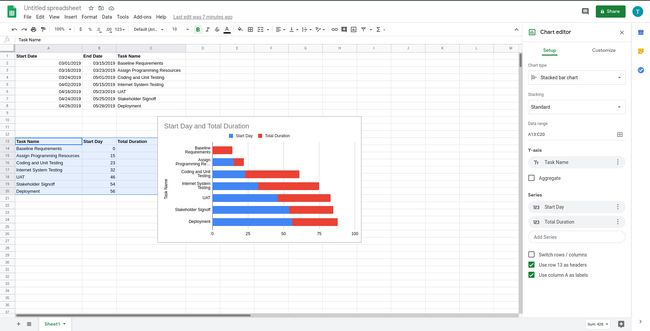
-
Виберіть діаграму один раз і виберіть у верхньому правому меню Редагувати діаграму.
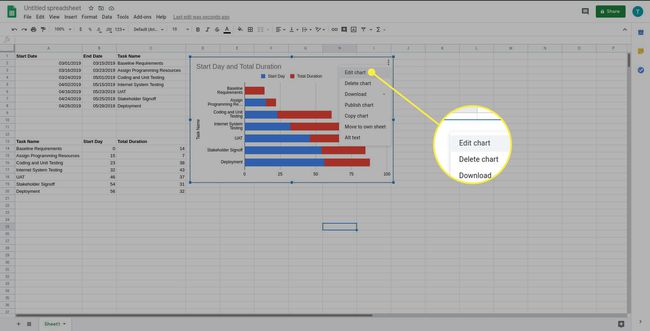
Під Тип діаграми, прокрутіть униз до Бар розділ і виберіть Гістограма з накопиченням (середній варіант).
Від Налаштувати вкладку в редакторі діаграм, виберіть Серія щоб він відкрився та відобразив доступні налаштування.
В Застосовувати до всіх серій меню, виберіть День початку.
-
Виберіть Колір опцію та виберіть Жодного.
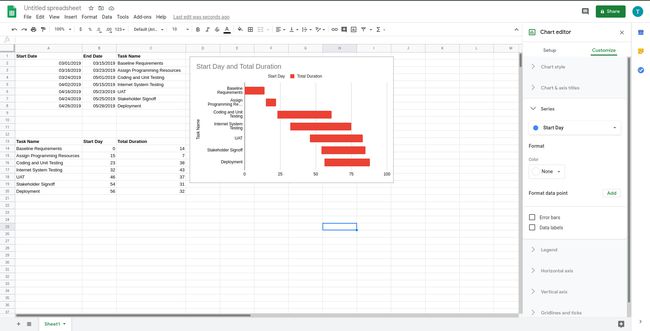
Ваша діаграма Ганта створена. Ви можете переглянути окремі цифри початкового дня та загальної тривалості, навівши курсор на відповідні області на графіку. Ви також можете вносити інші зміни в редакторі діаграм, зокрема дати, назви завдань, назву, колірну схему тощо.